Les - Princess
Les - Princess
Dit gaan we maken
Neem de pijl mee om te zien waar je bent gebleven

Benodigdheden: Disney11_BSDesigns getubed door BSDesigns
Mar_Bloemen01 Getubed door mijzelf
BrushMisc1 009 Maker onbekend
Patroon Corel_08_016 bloemen 24 Maker onbekend
De materialen zijn
hier te downloaden.
Pak wat te drinken, zet zachtjes muziek aan en dan gaan we beginnen..
Zet je brush in je map plaatjespenselen
Open je tubes en je patroon bloemen 24 in psp.
Zet je voorgrondkleur op patroon bloemen 24 en je achtergrondkleur op #fff4fb
01.
Open een nieuw vlak van 500 bij 500 pixels
02.
Vul deze met je achtergrondkleur
03.
Lagen - Nieuwe rasterlaag
04.
Vul deze met het patroon bloemen 24
05.
Afbeelding - Formaat wijzigen 80% (vinkje bij alle lagen wijzigen uit!!)
06.
Effecten - 3D-effecten Slagschaduw Horizontaal en verticaal 2 - Dekking 80 -
Vervaging 5 - Kleur zwart
07.
Effecten - 3D-effecten Slagschaduw Horizontaal en verticaal -2 - Dekking 80 -
Vervaging 5 - Kleur zwart
08.
Kopieer je tube Disney11_BSDesigns en plak je tube als nieuwe laag op je
afbeelding
09.
Lagen - dupliceren
10. De
onderste tube laag selecteren (de 3e laag in je lagenpallet)
11.Effecten - textuureffecten - mozaïek glas met volgende instellingen
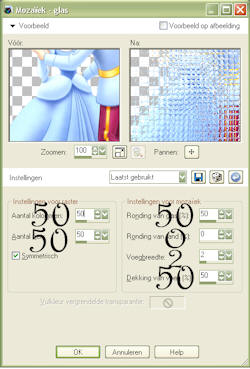
12.Selecteer je gemozaïekte tubelaag in je lagenpallet (de 3e laag in je
lagenpallet)
13.Selecteer je gereedschap wisser en gum in het lichte gedeelte de spikkels van
het mozaïekeffect weg
14.Lagen - samenvoegen - alle lagen samenvoegen
15.Kopieer de tube Mar_bloemen01 en plak deze als nieuwe laag op je afbeelding
16.Afbeelding - Roteren - Links - 45 graden en één laag rond het midden van doek
roteren aangevinkt
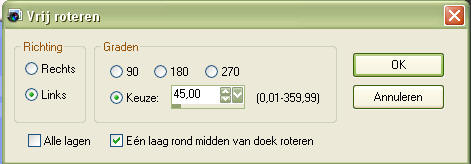
17.Effecten - 3D-Effecten - Slagschaduw met de instellingen op Horizontaal en
Verticaal 2, Dekking 80 Vervaging 5 Kleur zwart
18.Afbeelding - Randen toevoegen - 2 pixels met de kleur #9eb5f1 en symetrisch
aangevinkt
19.Lagen - Nieuwe rasterlaag
20.Afbeelding - Randen toevoegen - Symetrisch uitvinken - onder en bovenkant op 0
en links en rechts op 100 in de kleur zwart
21.Selecteer met je toverstaf de zwarte balken van je afbeelding (houd de
shiftknop ingedrukt)
22.Lagen - Nieuwe rasterlaag
23.Vul deze kanten met de kleur #9eb5f1
24.Ga naar je penseel en selecteer BrushMisc1 009
25.Stempel een paar keer in de blauwe balken met de kleur #fff4fb
26.Effecten - textuureffecten - lamellen - Breedte 3 - Dekking 25 Kleur #fff4fb en
beide vinkjes aangevinkt
27.Selecties - niets selecteren
28.Lagen - nieuwe rasterlaag
29.Kies een leuk font en zet je tekst erin. Om je tekst verticaal te laten lopen moet je bovenin je balk
van je tekst tool de richting veranderen.
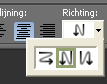
30.Plaats eventueel je watermerk nog.
31.Lagen - alle lagen samenvoegen
32.Sla je werk op als jpg en klaar is je creatie!!
Vergeet je creatie niet te verkleinen om op het forum te plaatsen naar een
maximale breedte van 500 pixels. Wanneer je je creatie verkleind is het raadzaam
om erna nog even dit te doen : Aanpassen - scherpte - onscherp masker met de
instellingen : 1- 64 -1
Ik hoop weer dat je veel plezier hebt gehad bij
het maken van deze les :)
Deze les is getest door Debbie, waarvoor mijn
dank

Niets uit
deze les mag gekopieerd worden zonder mijn toestemming.
Laat de
materiaalnamen intact! Deze zijn NIET allemaal door mij gemaakt!

November 2007 ©Marianna
|